如果您使用的是 BlueStacks 5,則可以跳過本文。
您可以點擊此處查看 BlueStacks 5 的文章。
這能提供什麼幫助?
本文將指導您完成在Windows 10上啟用虛擬化的過程。
但是,如果您想了解如何在Windows 7、8或8.1上啟用虛擬化,請點擊下面的連結。
您可以點擊下方的Windows版本瀏覽整篇文章。
注意:如果找不到“ UEFI固件設定”(如上面的影片所示),請點擊此處以獲取啟動BIOS的另一種方法,之後您可以啟用虛擬化。
目錄
在啟用虛擬化之前,您可以檢查是否透過任務管理器啟用或停用了虛擬化。 以下步驟將教您如何執行此操作。
1. 按下Ctrl + Shift + Esc按鍵來開啟任務管理器。 接下來,選擇“效能”選項。
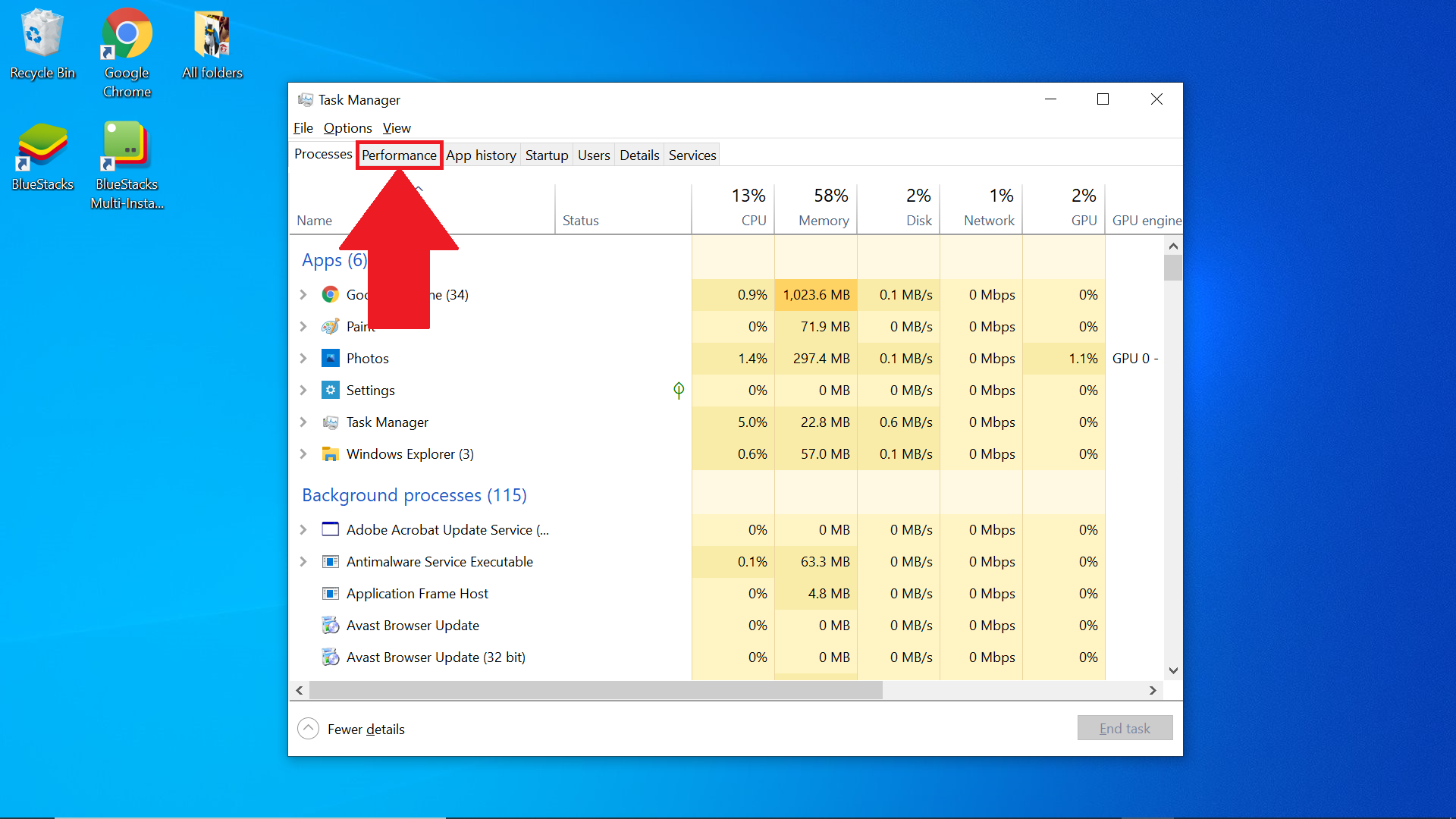
2. 在這裡,您可以在電腦上找到有關虛擬化的資訊。 如果顯示“已啟用”,則代表已啟用虛擬化。 但是,如果顯示“已停用”,則代表虛擬化關閉中。
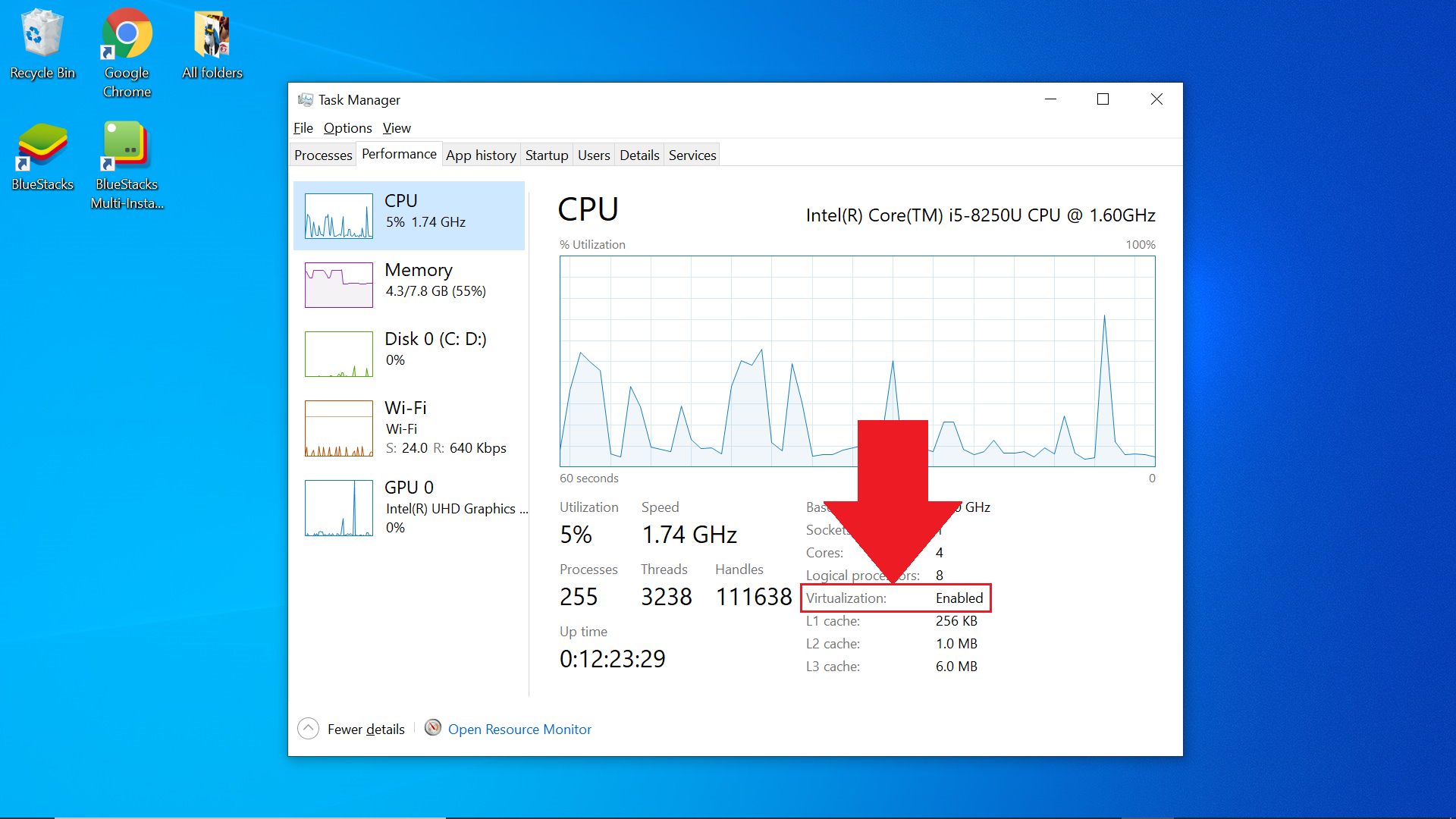
2. 檢查CPU是否支援虛擬化。
如果您電腦內的CPU具有硬體輔助虛擬化功能,則您的電腦將支援虛擬化。 為了解您的電腦是否支援虛擬化,請根據您的CPU點擊以下連結之一。
Intel CPU上的虛擬化.
1. 從其官方網站下載並安裝Intel處理器識別實用程式
2. 安裝完成後,在您的電腦上啟動它。
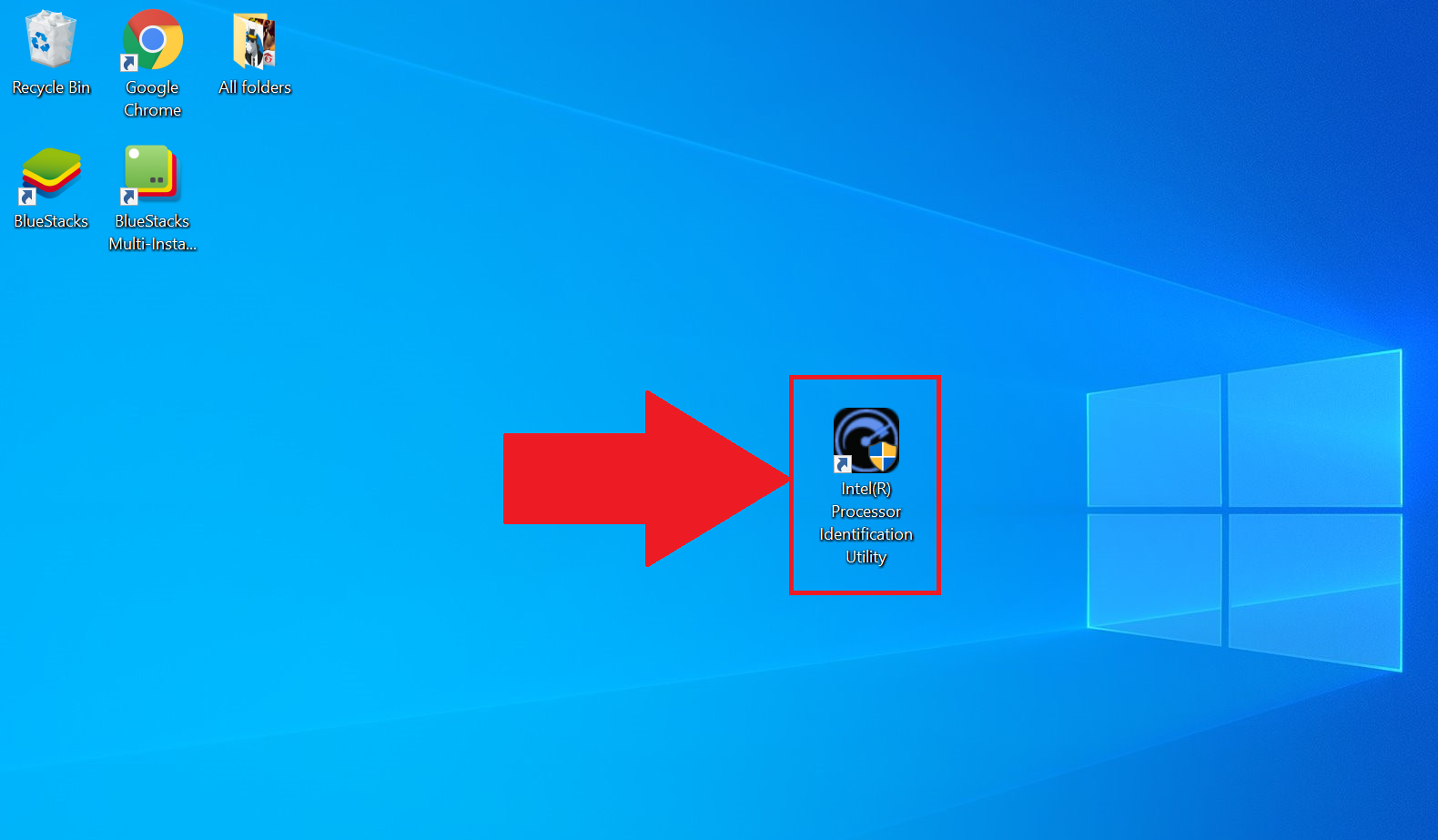
3. 現在,點擊“ CPU技術”選項,如下所示。
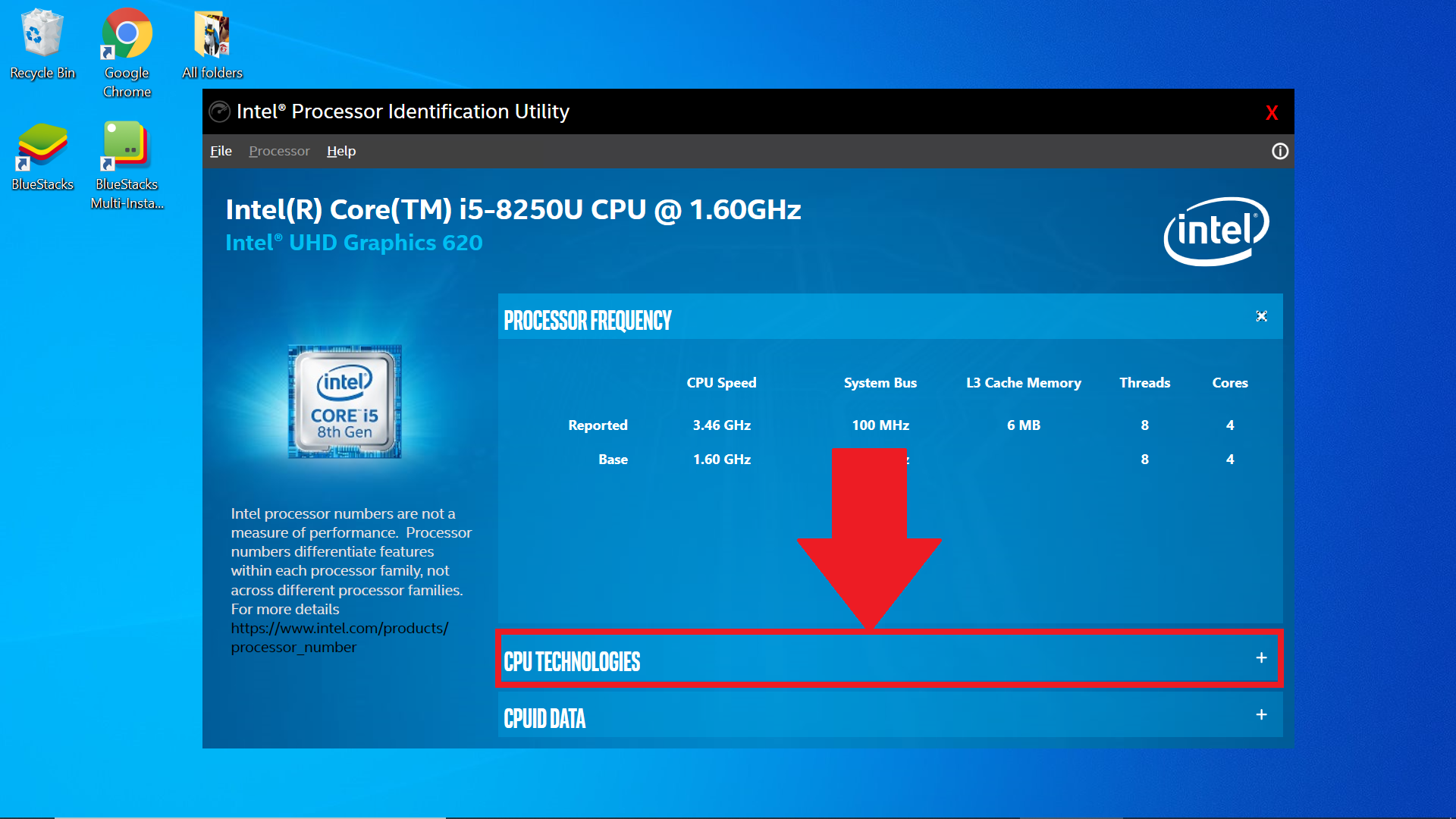
4. 將會出現一個下拉選單。 如果在“Intel®虛擬化技術”前方打勾,則代表電腦支援虛擬化。
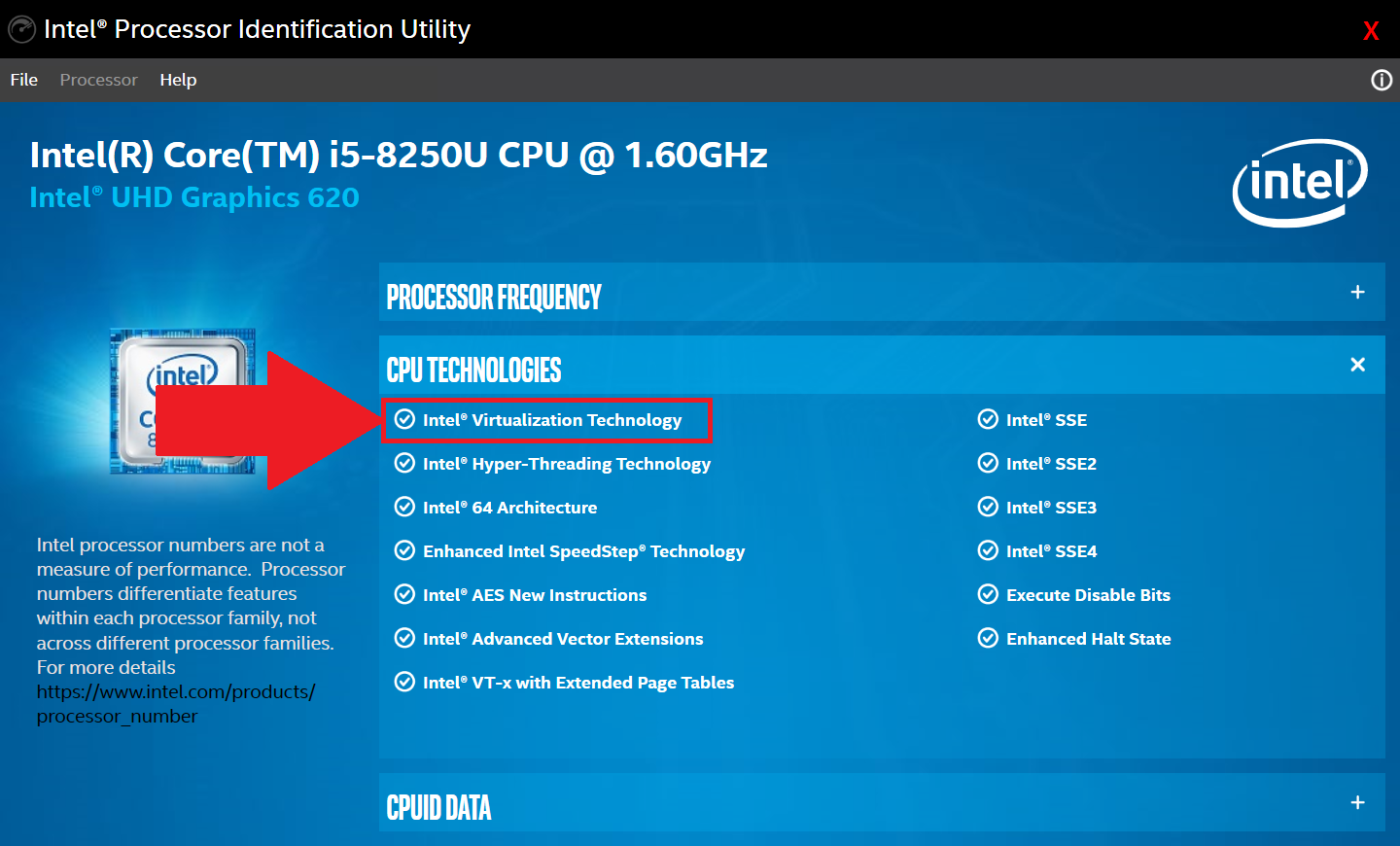
要了解啟用虛擬化過程的後續步驟,請點擊此處。
AMD CPU上的虛擬化.
1. 點擊此處下載AMD-V檢測實用程式
2. 現在,右鍵點擊該實用程式的ZIP檔案,然後選擇“全部提取”。
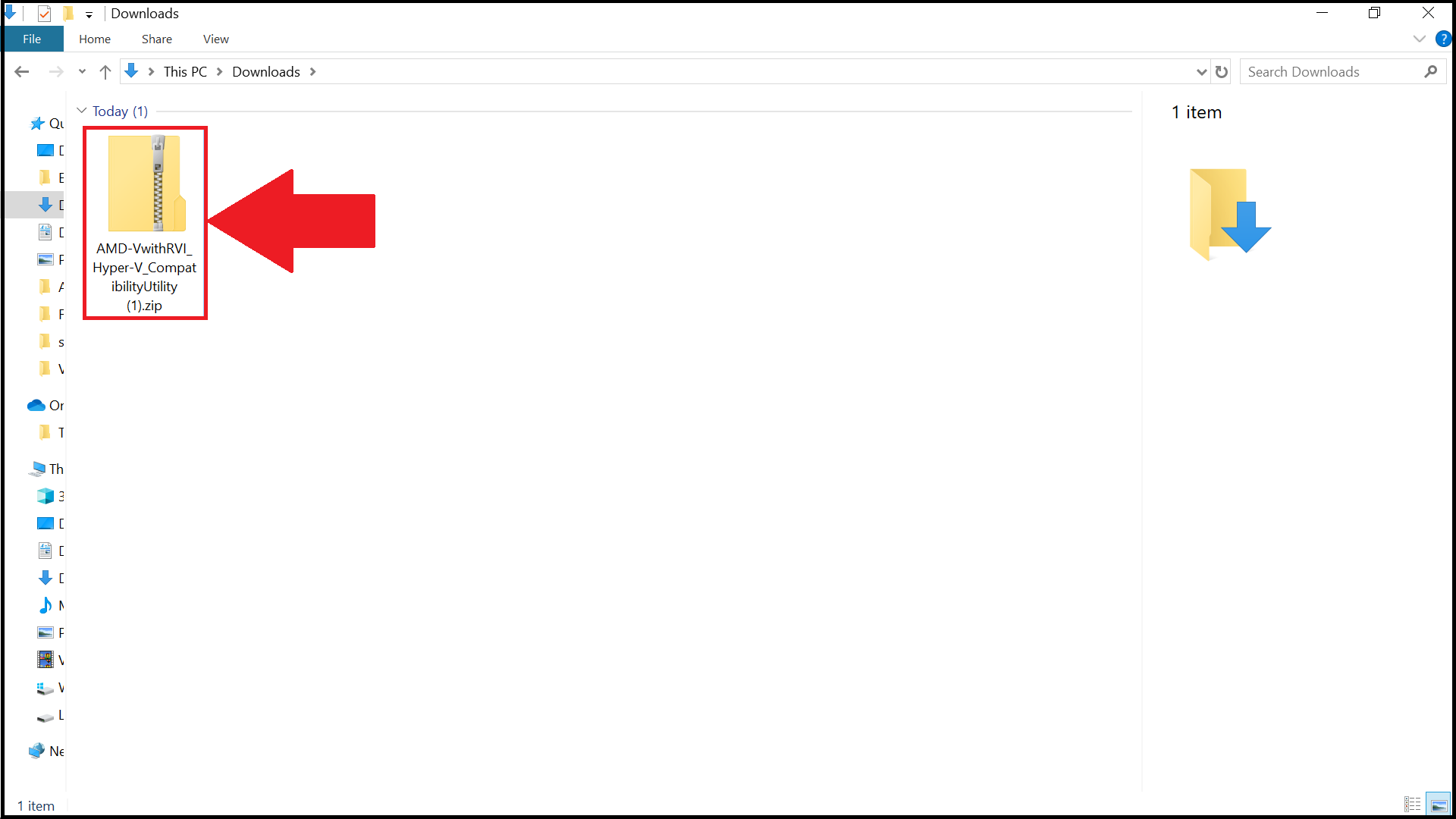
3. 解壓縮後,右鍵點擊AMD-V Detection Utility的.exe檔案,然後選擇“以管理員身份執行”。

4. 現在,您將收到有關電腦上虛擬化狀態的通知。 例如,下圖顯示電腦支援虛擬化,但尚未啟用。
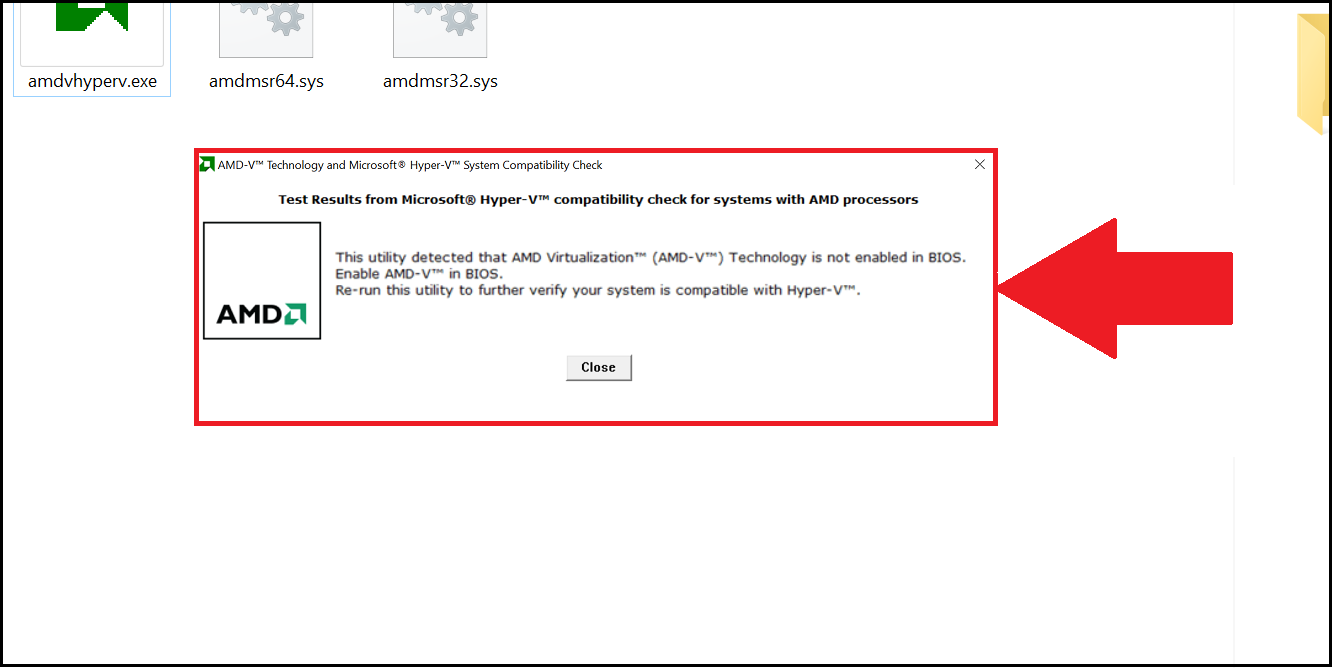
3. 進入BIOS以啟用虛擬化。
BIOS(基本輸入輸出系統)用於執行硬體初始化,還可以讓您控制電腦中的各種屬性和功能。
進入PC的BIOS設定,您可以控制虛擬化過程並啟用或停用它。 以下步驟將教您如何在Windows 10中進入BIOS。
1. 啟動電腦,然後點擊開始按鈕,如下所示。
2. “開始”選單現在將彈出打開。 在這裡,點擊設定按鈕。
3. Windows設定將出現在您的電腦上。 在這裡,開啟更新和安全設定。
4. 現在,選擇“恢復”選項,然後點擊“立即重新啟動”,如下所示。
5. 現在將為您提供4個選項供您選擇。 點擊疑難解答。
6. 接下來,點擊進階選項。
7. 在進階選項中,選擇UEFI固件設定,如下所示。
注意: 如果您沒有看到UEFI固件設定,請停用快速啟動,或參考此替代方法來啟動BIOS。
8. 現在將提示您重新啟動電腦。 點擊立即重新啟動。
完成此步驟後,您將在電腦上進入BIOS設定。 要了解如何啟用虛擬化,請參閱以下部分。
4. 在BIOS中啟用虛擬化。
虛擬化允許單個處理器同時執行不同的作業系統,這是有效執行BlueStacks的必要條件。
在電腦中進入BIOS設定後,啟用虛擬化的步驟將根據您擁有的CPU而有所不同。 根據您電腦中的CPU,點擊以下連結之一。
在BIOS中為Intel CPU啟用虛擬化.
注意:BIOS設定的介面也會因其他各種因素而異,例如主機板,顯示卡,電腦型號和OEM。
1.進入BIOS設定後,按F7鍵或點擊“進階模式”按鈕,如下所示。
2. 現在,打開“進階”選項,如下所示。
3. 在這裡,您將看到各種選項。 選擇“ CPU配置”。
4. 要啟用虛擬化,請點擊“Intel 虛擬化技術(Intel Virtualization Technology)”旁邊的“停用”,然後將其更改為“啟用”。
5. 最後,點擊退出,然後選擇“保存更改並重啟”。
注意: 命稱可能會因您的電腦型號而異,但是在所有情況下,請確保在退出前進行保存。
在BIOS中為AMD CPU啟用虛擬化。
注意: BIOS設定的介面也會因其他各種因素而異,例如主機板,顯示卡,電腦型號和OEM。.
1. 在BIOS設定中,按下F7鍵或點擊“進階模式”選項,如下所示。
2. 現在,前往“進階”選項。
3. 查找並選擇CPU配置。
4. 要啟用虛擬化,請打開“ SVM模式”旁邊的下拉選單,然後選擇“啟用”。
5. 接下來,點擊退出。
6. 現在將要求您保存更改。 點擊確定以套用對BIOS設定所做的更改。
感謝您選擇BlueStacks。 我們希望您喜歡它。 如果您還有其他疑問,請透過bluestacks.com的支援與我們聯繫。 非常感謝你。
最後更新於2020年10月8日